• مسجل في: حلول إصلاح الهاتف • حلول مجربة
ليس من غير المألوف لأجهزة الأندرويد أن تمر بمشاكل من وقت لآخر. يمكن أن يكون ذلك في صورة أن تستغرق التطبيقات وقتا أطول للفتح أو بعض الأجزاء من نظام التشغيل لا تعمل جيدا. ويمكن أيضا أن يكون الجهاز لا يعمل على النحو الأمثل.
في كثير من الحالات إعادة تشغيل الجهاز سوف تحل هذه المشاكل بسهولة جدا. المشكلة هي أنه في بعض الأحيان يمكنك تجربة مشاكل مع عملية إعادة تشغيل الهاتف الخاص بك. في هذه المقالة سننظر في بعض الطرق المختلفة التي يمكن بها إعادة تشغيل الجهاز الخاص بك وكذلك ما يجب القيام به عندما لا تعمل إعادة تشغيل الجهاز.
- الجزء 1. كيف يمكنني إعادة تشغيل الهاتف عندما يكون في وضع متجمد؟
- الجزء 2. كيفية إعادة تشغيل الهاتف من الكمبيوتر؟
- الجزء 3. كيفية إعادة تشغيل هاتف الأندرويد دون زر الطاقة؟
- الجزء 4. كيفية القيام بإعادة تشغيل حادة لأجهزة الأندرويد؟
- الجزء 5. كيفية إعادة تشغيل نظام أندرويد؟
- الجزء 6. ماذا لو الأندرويد لا يقوم بإعادة تشغيل؟

دكتور فون - استرداد (الأندرويد)
برنامج استرداد البيانات رقم 1 في العالم لأجهزة الأندرويد المكسورة.
- يمكن أيضا أن يستخدم لاسترداد البيانات من الأجهزة المكسورة أو الأجهزة المتضررة بأي طريقة أخرى مثل تلك العالقة في حلقة إعادة التشغيل.
- أعلى معدل استرجاع في الصناعة.
- استرداد الصور والفيديو، والمعارف، والرسائل، وسجلات المكالمات، وأكثر من ذلك.
- متوافق مع أجهزة سامسونج جالاكسي.
الجزء 1. كيف يمكنني إعادة تشغيل الهاتف عندما يكون في وضع متجمد؟
ببساطة إعادة تشغيل الهاتف الخاص بك يمكن أن يساعد الخروج من وضع الجمود على هاتفك وجعله يعمل مرة أخرى. ولكن ماذا لو كنت بحاجة إلى إعادة تشغيل الهاتف الخاص بك ولكنه لا يستجيب تماما؟ في هذه الحالة قد تحتاج إلى عمل إعادة تشغيل بالقوة للجهاز.
الخطوة 1: اضغط على زر الطاقة وزيادة الصوت حتى تتحول شاشة الجهاز الخاص بك الى ظلام.

الخطوة 2: شغل الهاتف مرة أخرى عن طريق الضغط على زر الطاقة مرة أخرى. هذا يجب أن يعيد تشغيل الهاتف بأمان.
إذا لم يعمل زر رفع الصوت، فجرب زر خفض مستوى الصوت. إذا كان هذا لا يعمل فقم بالتحقق من وثائق الهاتف الخاص بك لمعرفة الأزرار المعينة للضغط. أيضا، إذا لم تقم إعادة تشغيل الجهاز بإصلاح المشاكل، يمكننا أن نتعلم كيفية إعادة تشغيل الهاتف الأندرويد دون أزرار الصوت.
إذا تم تجميد الجهاز تماما ولديه بطارية قابلة للإزالة، إزالة البطارية قد يكون أبسط طريقة لإجبار إعادة تشغيل الجهاز.
الجزء 2. كيفية إعادة تشغيل الهاتف من الكمبيوتر؟
في بعض الأحيان قد تحتاج إلى إعادة تشغيل أجهزة الأندرويد بطرق أخرى واستخدام الكمبيوتر الخاص بك هو واحد من تلك الطرق.
الخطوة 1: من موقع مطوري الأندرويد قم بتحميل مجموعة تطوير نظام أندرويد. انقر بزر الماوس الأيمن فوق رمز الأرشيف ثم اختر "استخراج الكل" ثم انقر على "استعراض" واختر مكان "سي: ملفات البرنامج" . أعد تسمية الملف لتسهيل الوصول إليه.
الخطوة 2: انقر بزر الماوس الأيمن على "الكمبيوتر" واختر "خصائص" بعد ذلك، انقر فوق "إعدادات النظام المتقدمة" واختر "متغيرات البيئة" في إطار خصائص النظام.
الخطوة 3: في نافذة متغيرات النظام انقر على "مسار" و "تحرير". سيتم تحديد متغير المسار عند فتح إطار تحرير النظام المتغير. تحتاج إلى الضغط على "إنهاء" على لوحة المفاتيح لتحريك المؤشر إلى نهاية التحديد. لا تكتب أثناء تحديد المسار، إذا قمت بذلك، سيتم حذف المسار بأكمله.
الخطوة 4: اكتب C:Program FilesAndroidADTsdkplatform-tools ثم انقر فوق موافق لحفظ التغييرات
الخطوة 5: ضع المؤشر في الركن العلوي الأيسر من الشاشة وانقر على "بحث". اكتب "cmd" ثم انقر على رمز البرنامج في نتائج البحث. سيؤدي ذلك إلى تشغيل نافذة موجه الأوامر.
الخطوة 6: قم بتشغيل جهاز الأندرويد الخاص بك وقم بتوصيله إلى جهاز الكمبيوتر باستخدام كابل يو أس بي. اكتب "adb shell" ثم اضغط على "إدخال". أدب سوف يقوم بالاتصال بالجهاز ثم اكتب "—Wipe_data" واضغط على "إدخال"
ستتم إعادة تشغيل الجهاز في وضع الاسترداد واستعادة إعدادات المصنع.
الجزء 3. كيفية إعادة تشغيل هاتف الأندرويد دون زر الطاقة؟
إذا تم كسر زر طاقة جهازك أو لا يعمل بشكل صحيح، هناك عدة طرق يمكنك بها إعادة تشغيل الجهاز الخاص بك دون زر الطاقة. نلقي نظرة على بعض الطرق الأكثر فعالية أدناه.
الطريقة الأولى: حاول عدة أزرار أخرى لإعادة تشغيل الهاتف
هناك العديد من عمليات تحري الخلل وإصلاحه التي يمكنك تجربتها إذا لم يعمل زر الطاقة. وتشمل بعض منها؛
اطلب من شخص آخر الاتصال بالجهاز. في بعض الأحيان هذا الإجراء بسيط جدا يمكن أن يشغل الشاشة ويمكنك من الوصول إلى جهازك.
توصيل هاتفك إلى شاحن يمكنه أيضا تشغيل جهازك
اضغط باستمرار على زر الكاميرا إذا كان هاتفك يحتوي على واحد. هذا سيطلق تطبيق الكاميرا والذي يمكنك إيقافه والوصول إلى ميزات أخرى من الهاتف.
الطريقة 2: استخدام تطبيق لإعادة تشغيل هاتف الأندرويد
تحميل وتثبيت تطبيق تحويل زر الطاقة إلى زر الصوت. أنها لا تتطلب صلاحيات روت ولكن يجب عليك منحه امتيازات المسؤول. هذا التطبيق يفعل بالضبط ما يوحي اسمه، فإنه يسمح لزر مستوى الصوت ليكون بمثابة زر الطاقة وتشغيل الجهاز.
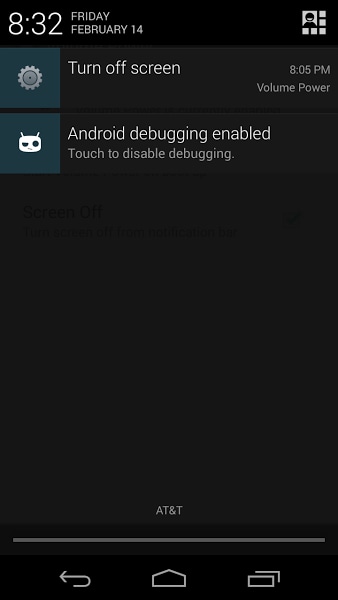
جرافيتي انلوك هو تطبيق آخر قد يكون مفيدا. ويستخدم أجهزة الاستشعار على الجهاز لتحديد التوجه وتشغيل الجهاز عندما تمسكه. إذا قمت بوضع الجهاز على سطح مستو، تنطفئ الشاشة تلقائيا.
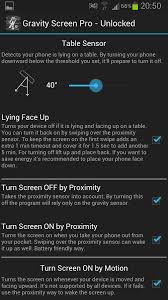
الطريقة 3: البحث عن حل دائم لإعادة تشغيل الهاتف
إذا كان جهازك لا يزال لديه الضمان الخاص به يمكن أن تصلحه عن طريق إرساله مرة أخرى إلى المتجر حيث قمت بشراء الجهاز. يمكنك أيضا شراء زر طاقة لجهازك من مصدر موثوق به واستبداله.
الجزء 4. كيفية القيام بإعادة تشغيل حادة لأجهزة الأندرويد؟
قبل أن نرى كيفية القيام بإعادة تشغيل حادة لجهازك، من المهم التمييز بين إعادة التعيين وإعادة التشغيل. معظم الناس يخلطون بينهما. أبسط طريقة لتمييزها هي أن إعادة التشغيل تقوم بغلق و فتح الجهاز مجددا وإعادة تعيين تقوم بمسح جميع البيانات من جهازك.
غالبا ما ينطوي القيام بإعادة تشغيل حادة على إزالة البطارية في الأجهزة حيث يمكن إزالة البطاريات فيها. في الأجهزة التي لا يمكن إزالة بطاريتها، تحتاج إلى محاكاة سحب البطارية. اتبع هذه الخطوات البسيطة للقيام بذلك.
الخطوة 1: قم بتشغيل الجهاز
الخطوة 2: اضغط باستمرار على أزرار الطاقة وحجم الصوت في وقت واحد حتى تغلق الشاشة وتظهر الرسوم المتحركة لإعادة التشغيل.
الجزء 5. كيفية إعادة تشغيل نظام أندرويد؟
من أجل إعادة تشغيل نظام جهازك ، وسوف تحتاج أولا وقبل كل إجراء إلى القيام بإعادة تشغيل حادة ثم حدد "إعادة تشغيل النظام" في الخيارات المقدمة. وإليك كيفية القيام بذلك.
- الخطوة 1: اضغط على المفاتيح اللازمة لوضع الجهاز في وضع الاسترداد. تختلف المفاتيح المحددة من جهاز إلى آخر. على سبيل المثال، لجهاز سامسونج هم حجم الصوت + الرئيسية + الطاقة والأجهزة مع أزرار الكاميرا هم حجم الصوت + زر الكاميرا. انظر في دليل الجهاز لمعرفة الأزرار المعينة لجهازك.
- الخطوة 2: بمجرد تحرير الأزرار عند تشغيل الجهاز، يجب أن تشاهد الصورة التالية.
- الخطوة 3: اضغط على مفتاح رفع مستوى الصوت وخفض مستوى الصوت للكشف عن وضع الاسترداد على الشاشة.
- الخطوة 4: بعد ذلك، اضغط على زر الطاقة لإعادة تشغيل الجهاز في وضع الاسترداد. يجب أن تشاهد الصورة أدناه
- الخطوة 5: اضغط على زر رفع مستوى الصوت أثناء الضغط باستمرار على زر الطاقة حتى ترى قائمة الاسترداد. حدد "إعادة تشغيل النظام الآن" لإعادة تشغيل نظام أندرويد.




الجزء 6. ماذا لو الأندرويد لا يقوم بإعادة تشغيل؟
هناك العديد من الحالات عندما يرفض جهازك إعادة التشغيل بغض النظر عن ما تحاوله. قمنا بتجميع بعض من الأكثر شيوعا وكيفية إصلاحها
1. عندما تكون البطارية ميتة تماما
في بعض الأحيان عندما تدع البطارية تموت تماما فإنها قد ترفض الاستجابة عند الضغط على زر الطاقة. في هذه الحالة الحل سهل جدا، لا تحاول تشغيلها على الفور بعد توصيلها إلى مصدر الطاقة. دعها تشحن لبضع دقائق.
2. عندما يتجمد الجهاز
يمكن لنظام تشغيل أندرويد في بعض الأحيان أن يتجمد ويرفض الاستجابة. إذا كان الجهاز مشحون بالكامل ولكن الشاشة لا تعمل لأن الجهاز في وضع الجمود، يمكنك ببساطة إصلاحه عن طريق إزالة البطارية في الأجهزة حيث البطارية قابلة للإزالة. يمكنك أيضا إجراء بإعادة تشغيل حادة كما هو موضح في الجزء 4 أعلاه.
3. يتعطل الأندرويد أو يتجمد فورا بعد بدء التمهيد
إذا تعطل النظام تماما بينما كنت في منتصف تمهيد الجهاز قم بالوصول الى وضع الاسترداد. لإصلاح المشكلة، حدد خيار إعادة ضبط المصنع في قائمة الاسترداد.
4. في حالة فشل إعادة تعيين المصنع
إذا حاولت القيام بإعادة تعيين المصنع لإصلاح مشكلة إعادة التشغيل الخاص بك وفشل، قد تحتاج إلى استعادة نظام تشغيل الأندرويد. قد يكون هذا سهلا أو صعبا اعتمادا على جهازك. ابحث في الويب عن اسم جهازك وقم "بإعادة تثبيت البرامج الثابتة" للعثور على إرشادات حول كيفية القيام بذلك.
5. الجهاز لن يدخل في وضع الاسترداد
في هذه الحالة قد تحتاج إلى برمحة الروم المخصص الذي كنت تستخدمه سابقا ومن ثم محاولة إعادة التشغيل. وذلك لأن المشكلة غالبا ما يسببها برمجة روم مخصص خاطئ على جهازك.
إعادة تشغيل جهازك الأندرويد يمكن أن يكون سهلا أو يمكن أن يسبب مشاكل. نأمل أن جميع المعلومات حول كيفية إعادة تشغيل هاتفي التي قدمناها سوف تساعدك على التعامل مع أي مشكلة تقابلها.
استرداد بيانات أندرويد
- 1 استرجاع أندرويد
- 1.1 استرداد الصور المحذوفة على أندرويد
- 1.2 التراجع عن حذف بيانات أندرويد
- 1.3 التراجع عن حذف الصور على أندرويد
- 1.4 استرجاع فيديوهات محذوفة من أندرويد
- 1.5 استرداد ملفات أندرويد
- 1.6 استرجاع ملفات محذوفة من أندرويد
- 1.7 تحميل برنامج استعادة بيانات أندرويد
- 1.8 سلة مهملات أندرويد
- 1.9 استرجاع سجل المكالمات على أندرويد
- 1.10 استرداد الموسيقى المحذوفة على أندرويد
- 1.11 استرجاع الأسماء على أندرويد
- 1.13 استرجاع ملفات محذوفة على أندرويد دون روت
- 1.14 استرداد بيانات محذوفة من أندرويد غير مروت
- 1.15 استرداد صور محذوفة من أندرويد دون كمبيوتر
- 1.16 استرداد رسائل دون كمبيوتر
- 1.17 استرداد صور محذوفة من ذاكرة أندرويد داخلية
- 2. بدائل برنامج استرداد بيانات أندرويد
- 2.1 تطبيقات استرجاع بيانات أندرويد
- 2.2 7-برنامج استرداد بيانات أندرويد
- 2.3 Tenorshare استرداد بيانات أندرويد
- 2.4 برنامج مجاني لاسترجاع بيانات أندرويد
- 3. استكشاف أخطاء أندرويد وحلها
- 3.1 ريكوفري معدل للأندرويد
- 3.2 إعادة إقلاع أندرويد
- 3.3 إعادة إقلاع تطبيقات أندرويد
- 3.4 تطبيق قفل لأندرويد
- 3.5 تطبيقات قفل على الاندرويد
- 3.6 وضع التحميل على أندرويد
- 3.7 للأسف توقفت العملية com.android.phone
- 3.8 Android.Process.Acore توقفت العملية
- 3.9 الوضع الآمن على أندرويد
- 3.10 وضع الريكفوري على أندرويد
- 3.11 لا توجد أوامر في وضع الريكفوري على أندرويد
- 3.12 عالق في مرحلة استعادة نظام أندرويد
- 3.13 إصلاح هواتف أندرويد معطلة برمجياً
- 3.14 وضع الريكفوري لهواوي
- 3.15 مشاكل هواوي
- 3.16 مشاكل بطارية هواوي
- 3.17 وضع المصنع في أندرويد

